Bu aşama, her senaryo için animasyonlu simülasyonlar sağlar ve danışma veya simülasyon analizi için ek bir görsel yardım görevi görür. Kullanıcılar ayrıca gerekirse animasyonun belirli bir adımındaki diş verilerini de dışa aktarabilirler.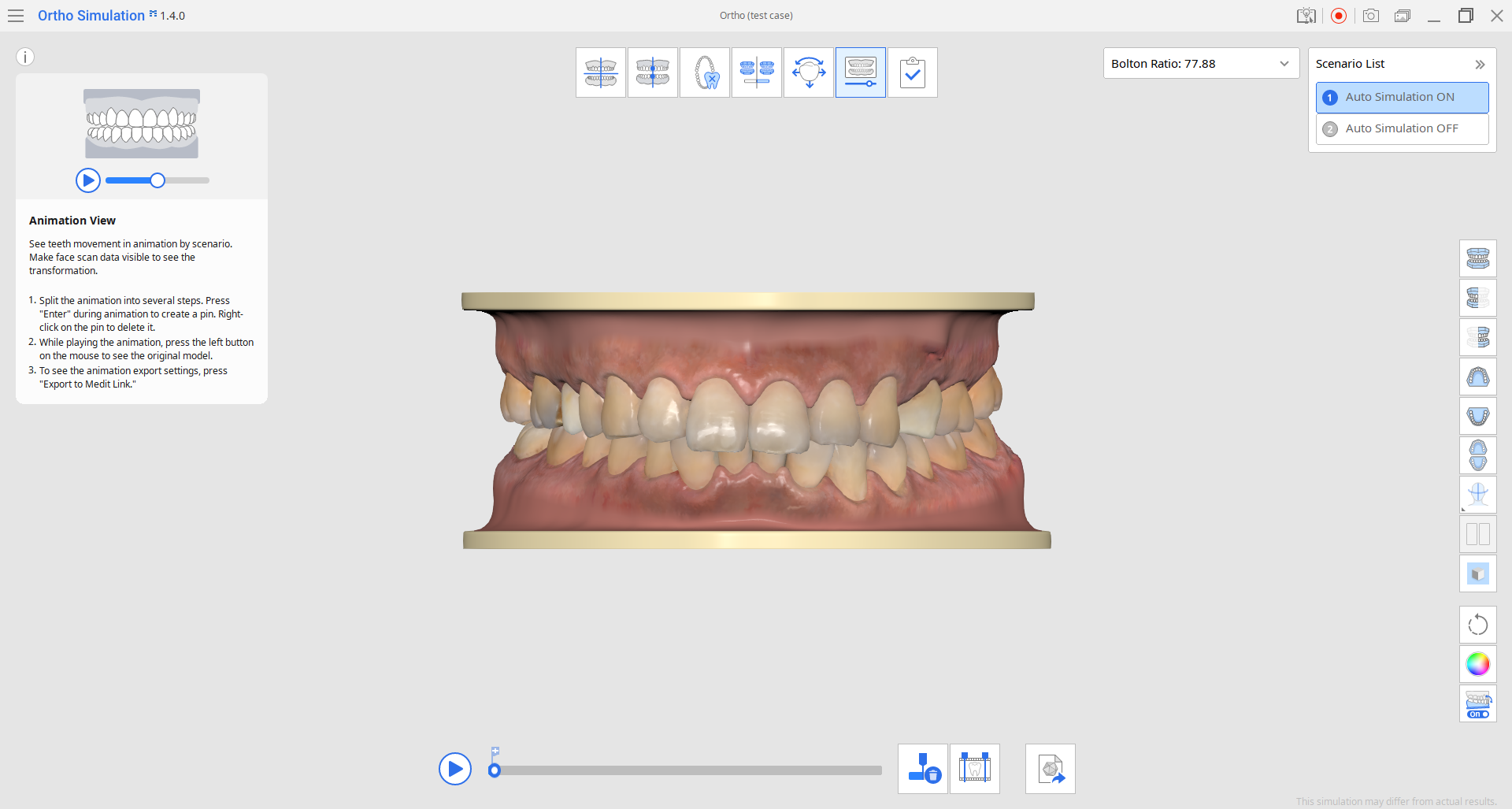
1. Animasyonlu diş hareketini görüntülemek istediğiniz sağ üst köşeden bir senaryo seçerek başlayın. Ardından animasyonu başlatmak için oynat'a tıklayın (veya space tuşuna basın). Animasyon tekrarının herhangi bir anında duraklatmak için modele tıklayın. Tıklayıp basılı tutarsanız dişlerin mevcut durumunu orijinal modelle karşılaştırabilirsiniz.
Yardım için görünüm kontrol düğmelerini veya Yan Araç Çubuğundaki "Referans Verilerini Göster/Gizle" seçeneğini kullanın.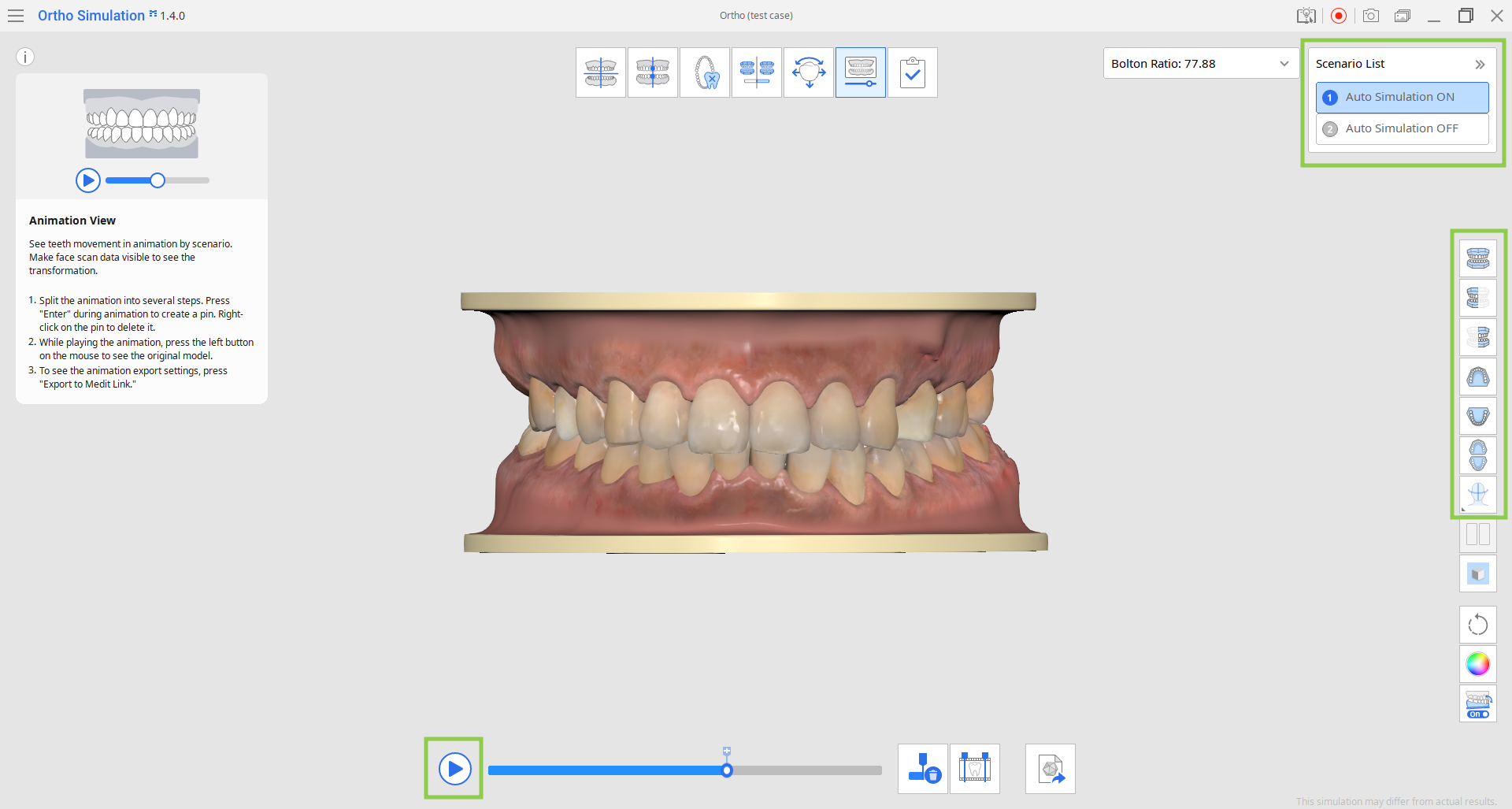
2. Animasyonu otomatik olarak eşit adımlara bölmek için alttaki Araç Kutusunda "Animasyonu Adımlara Böl" seçeneğini tıklayın. Adım sayısını 20'ye kadar ayarlayabilirsiniz. Daha sonra her adım bir pin ile işaretlenecektir.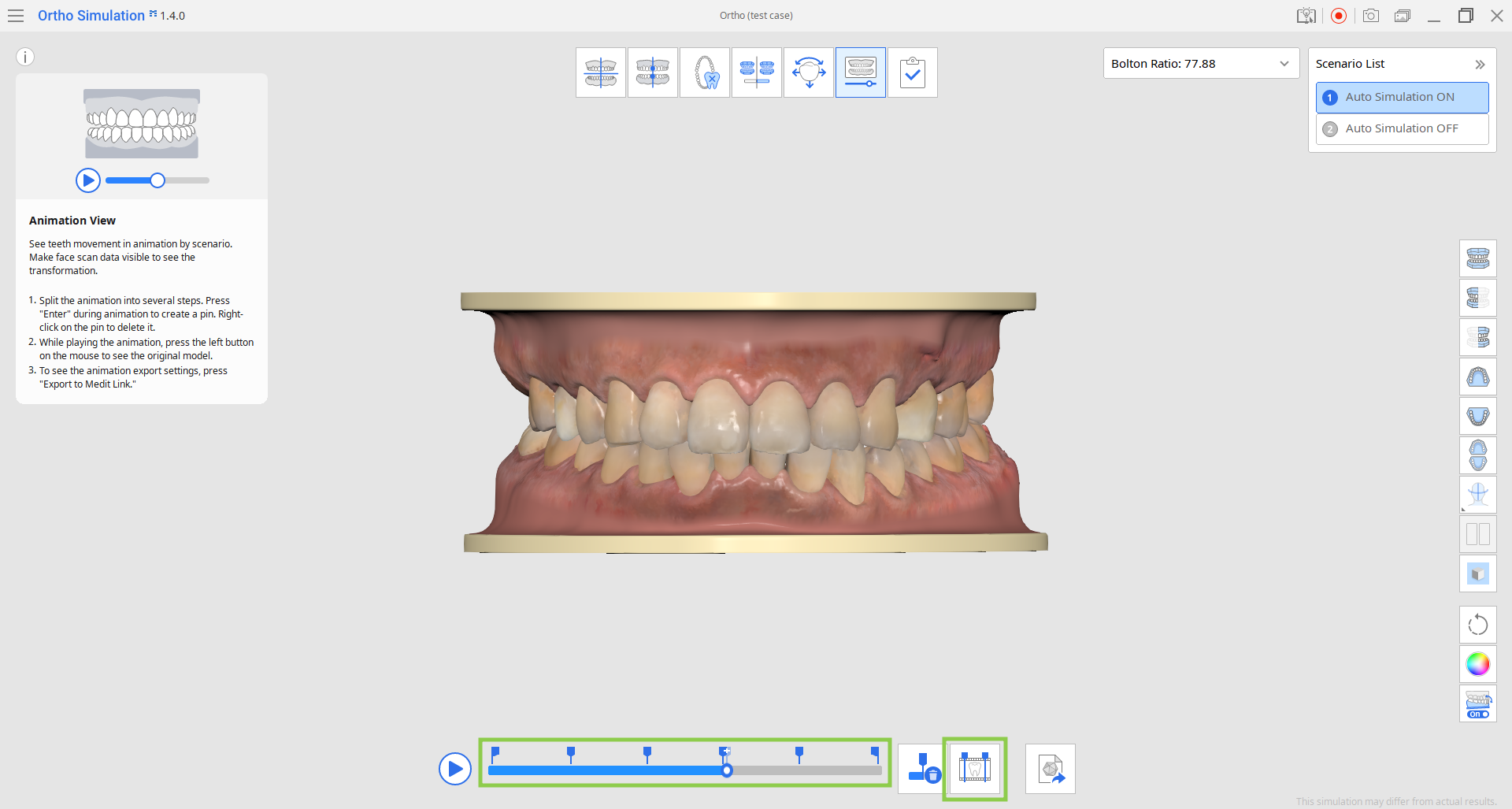
- Adımlar, arama çubuğunun üzerindeki küçük pin simgesine tıklayarak manuel olarak da oluşturulabilir.

- Bir pini silmek için sağ tıklayın veya hepsini bir kerede kaldırmak için "Tüm Pinleri Sil" seçeneğini kullanın.

3. Gerekirse alt kısımdaki "Medit Link'e Aktar" özelliğindeki dışa aktarma seçeneklerini özelleştirerek diş verilerini belirli bir adımdan dışa aktarabilirsiniz. Yalnızca geçerli adımı, tüm adımları dışa aktarabilir veya belirli adımları seçebilirsiniz.
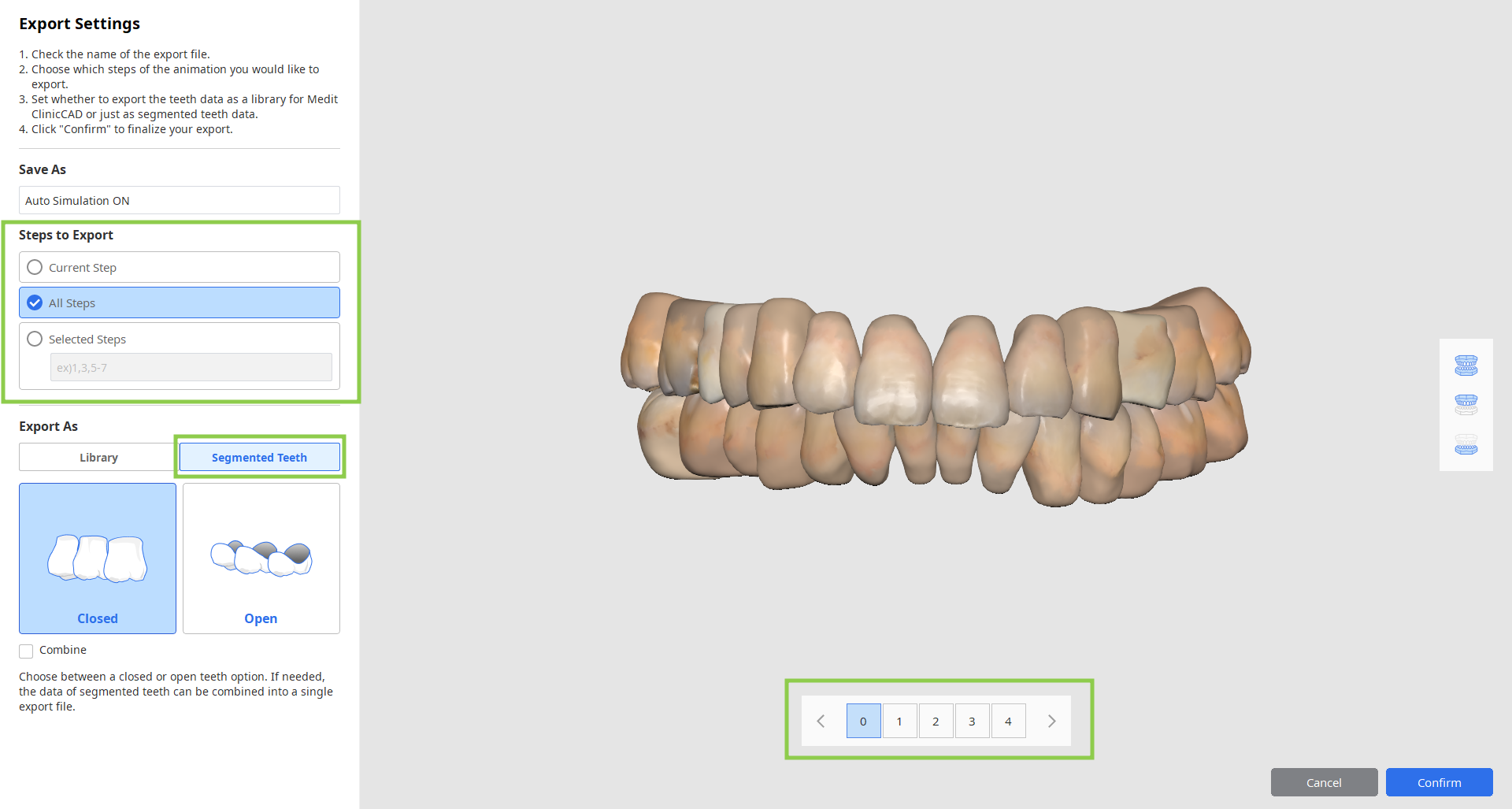
4. Bu aşamadaki tüm çalışmalar tamamlandığında ekranın üst kısmındaki son aşama simgesine tıklayın.